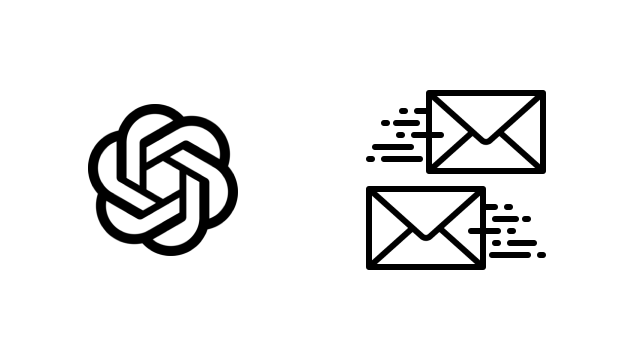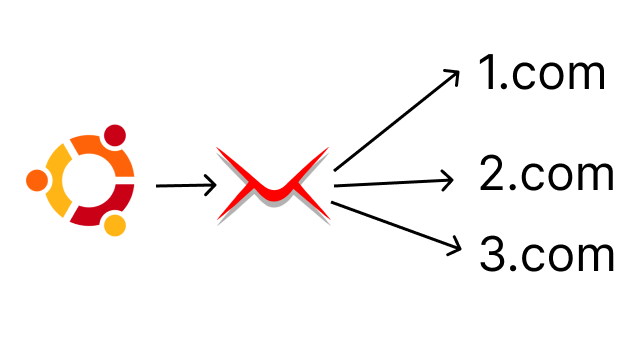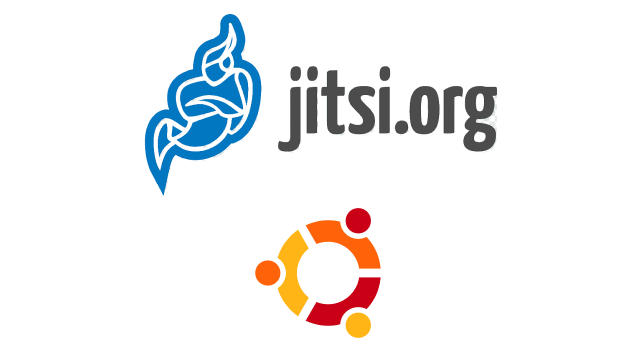Aquí está mi sencilla guía sobre cómo instalar NOOBS en la Raspberry Pi.
La Raspberry Pi es un dispositivo increíble, pero no hará casi nada sin un sistema operativo. Por suerte, elegir e instalar un sistema operativo adecuado en su Raspberry Pi nunca ha sido tan fácil. Un método sencillo es utilizar NOOBS, o “New Out Of Box Software”. Como su nombre indica, NOOBS es perfecto para los novatos de la Pi. Te permite elegir tu sistema operativo preferido e instalarlo allí mismo. Pero, ¿Cómo se carga NOOBS?
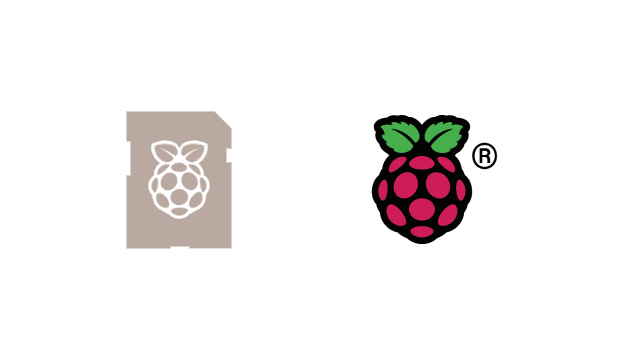
Por suerte para nosotros, el proceso es extremadamente sencillo. Todo lo que necesitas es una Raspberry Pi, un ordenador y una tarjeta SD o microSD. Consulta las instrucciones completas a continuación.
Cómo instalar NOOBS en la Raspberry Pi
Hemos llamado a nuestro artículo “Cómo instalar NOOBS en la Raspberry Pi”, pero lo que técnicamente estamos haciendo es instalarlo en una unidad flash, arrancar con la unidad en la Raspberry Pi, y luego usar NOOBS para elegir e instalar un sistema operativo.
NOOBS tiene un montón de sistemas operativos para que podamos elegir cuando lleguemos a ese paso – el más notable de los cuales es Raspbian. Por ahora, sin embargo, vamos a concentrarnos en cómo instalar NOOBS en la Raspberry Pi. Hablaremos brevemente de la instalación del sistema operativo más adelante, en nuestro último paso.
La ruta fácil opcional: comprar una tarjeta SD NOOBS.
Instalar NOOBS en una tarjeta SD no es difícil, pero tampoco es necesario. Si quieres, puedes optar por comprar una tarjeta SD que venga precargada con NOOBS. Si eliges esta opción, puedes saltarte el último paso.
Pero si quieres hacer las cosas tú mismo, sigue leyendo.
Qué necesitarás para instalar NOOBS en la Raspberry Pi
Este proyecto es bastante sencillo. Además de tu Raspberry Pi y los periféricos esenciales, esto es todo lo que necesitarás:
Un ordenador con ranura para tarjetas SD
Una tarjeta SD o microSD de al menos 8 GB
Paso 1: Descargar NOOBS y extraerlo
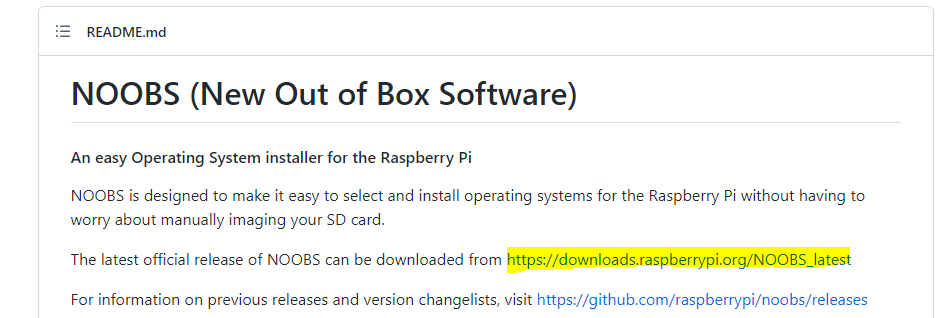
Vas a utilizar tu ordenador para poner NOOBS en una tarjeta SD, así que el primer paso es poner NOOBS en tu ordenador.
Haz clic aquí para ir a la página de descarga de NOOBS.
El enlace descargara el archivo comprimido de NOOBS que incluye una versión completa de Raspbian, por lo que puedes instalar ese sistema operativo en concreto sin necesidad de utilizar Internet.
Paso 2: Formatear una tarjeta SD
Ahora vas a querer seguir adelante y meter tu tarjeta SD en la ranura correspondiente de tu ordenador. Vas a querer formatearla como FAT. Hay varias maneras de hacerlo:
En Mac o Windows, utiliza SD Association’s Formatting Tool (los usuarios de Mac también pueden utilizar simplemente la utilidad de disco). Asegúrate de que la opción “Ajuste del tamaño del formato” está activada. A continuación, borra el disco en formato FAT (o MS-DOS).
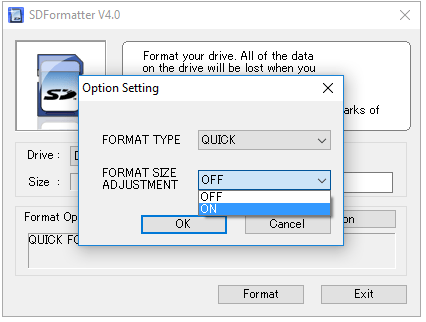
Paso 3: Poner los archivos NOOBS en la tarjeta SD
Ahora, sólo tienes que arrastrar y soltar los archivos NOOBS en tu tarjeta SD recién formateada. Sólo quieres los archivos, así que si tu .zip se ha extraído en una carpeta, abre esa carpeta y selecciona sólo lo que hay dentro de ella.
Paso 4: Poner la tarjeta SD en la Raspberry Pi y arrancarla
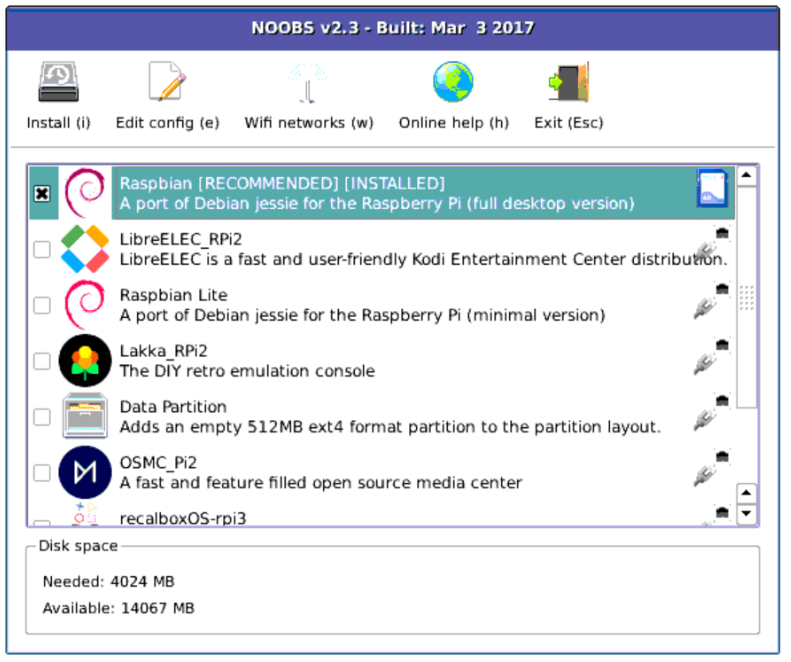
Una vez que tengas NOOBS en tu tarjeta SD, utilizarlo es increíblemente fácil. Sólo tienes que poner la tarjeta SD en tu Raspberry Pi y poner en marcha el dispositivo. Como hemos dicho antes, aunque esta guía se llama “Cómo instalar NOOBS en la Raspberry Pi”, el objetivo es instalar un sistema operativo como Raspbian, LibreELEC, OSMC o cualquier otro al que NOOBS te dé acceso.
Este es el paso en el que eso ocurre. Después de arrancar NOOBS, te aparecerá un menú que te permitirá elegir qué sistema operativo quieres instalar en tu Pi. Tu menú puede ser un poco diferente al de la captura de pantalla anterior, porque NOOBS se adapta ingeniosamente a tu generación y modelo de Raspberry Pi.
¿Qué sistema operativo deberías elegir? Bueno, eso depende de ti. Raspbian es probablemente el más utilizado, y encontrarás un montón de proyectos aquí en nuestro sitio que lo utilizan. OSMC actúa como centro multimedia, y LibreELEC arranca directamente con la popular aplicación de centro multimedia Kodi. En última instancia, es una cuestión de preferencia personal.
Una vez que te hayas decidido, sólo tienes que pulsar “Instalar” y sentarte. A partir de ahora, tu Pi arrancará directamente con ese sistema operativo. Fácil, ¿verdad?
Y si no estás contento con el sistema operativo que elijas, no estás atascado. Sólo tienes que mantener pulsada la tecla SHIFT mientras arrancas y volverás al menú de NOOBS para probar otra opción.
Si quieres usar tu Raspberry Pi para convertirlo en un centro multimedia, solo tienes que instalar la opción Kodi o OMC del menú de arranque del sistema Noobs. Para mi Kodi es la mejor opción y OpenElEC es la distribución mas sencilla que he instalado.
Yo prefiero esta opción por que no me gusta descargar contenido en mi PC y prefiero ver todo directamente por streaming, pero si eres de los que disfrutan bajando contenido y teniendo una inmensa videoteca en tu PC la opción mas adecuada para ti seria instalar un cliente Plex
Raspberry Pi es realmente un micro-ordenador que dotado de un sistema operativo Debian se convierte en un servidor que puede realizar muchas funcionalidades con un coste de energía mínimo y en la seguridad de tu hogar, como la mayoría de tutoriales de esta web están pensados para la instalación de aplicaciones en Ubuntu y el sistema oficial de Raspberry Pi es una distribución de Debian, realizare una serie de tutoriales para que podáis instalar también aplicaciones open source sobre vuestra Raspberry.
¡Que tengas un Ingenioso día!
¡que tengas un ingenioso día!
Contrata tu plan Ingenios@ de Sistemas por 5€ al mes y responderé a todas tus preguntas sobre tecnología en el menor tiempo posible. Pasa a formar parte de la comunidad Ingenios@s de Sistemas y disfruta de contenido exclusivo y aprende sobre sistemas Open Source, Blockchain, SmarContract, Web3, Inteligencia Artificial y Reaidad Virtual, súbete al tren de la Revolución 4.0
Si quieres estar al día y no perderte nada Suscribete al Podcast Ingenios@s de Sistemas, un episodio diario que te mantendrá informado y formado en esta vertiginosa carrera.